Zoom получил огромную популярность в то время, как большая часть мира перешла на удаленную работу и обучение — программа позволяет без лишних трудозатрат организовывать групповые видеозвонки для больших групп людей. Однако у сервиса выявились серьезные проблемы с безопасностью данных. В один момент тысячи записей чужих звонков оказались в открытом доступе.
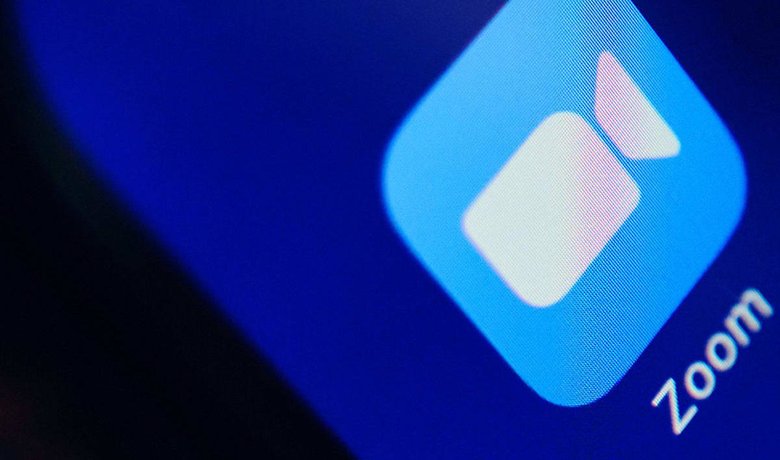
Узнав об этом, пользователи начали искать альтернативные способы связи. Однако правила сетевой безопасности говорят нам о необходимости удалять аккаунты неиспользуемых сервисов. Поэтому рассказываем, как удалить учетную запись в Zoom, если вы прекратили его использовать.
- Перейдите на сайт zoom.us и войдите в свой профиль
- Зайдите в настройки аккаунта
- В графе «Администратор» выберите «Управление учетными записями» —> «Профиль учетной записи»
- В открывшемся меню появится кнопка «Удалить мою учетную запись», нажмите ее
- После подтверждения вас выбросит из аккаунта — учетная запись должна быть удалена
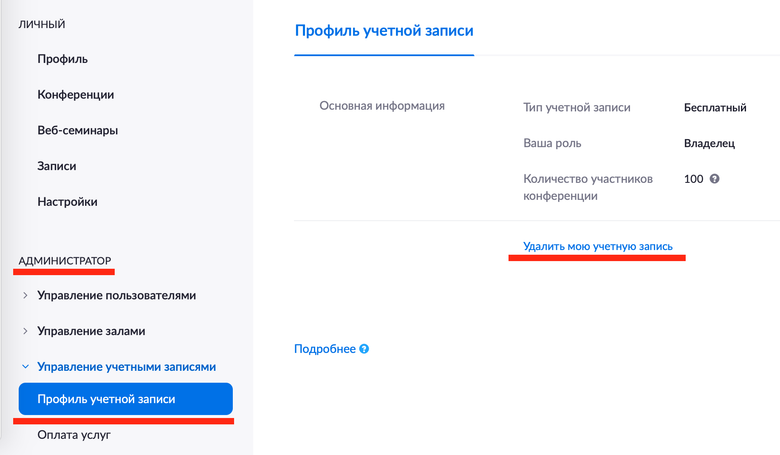
Можно и не удалять аккаунт. Zoom уже начал решать возникшие проблемы с безопасностью своего сервиса, поэтому им можно просто временно перестать пользоваться и приостановить все активные сессии: в том же меню настроек есть опция, которая позволяет выйти из профиля на всех устройствах. После этого достаточно удалить приложение Zoom.
Смотрите, как опустела Москва из-за коронавируса




Это тоже интересно:





